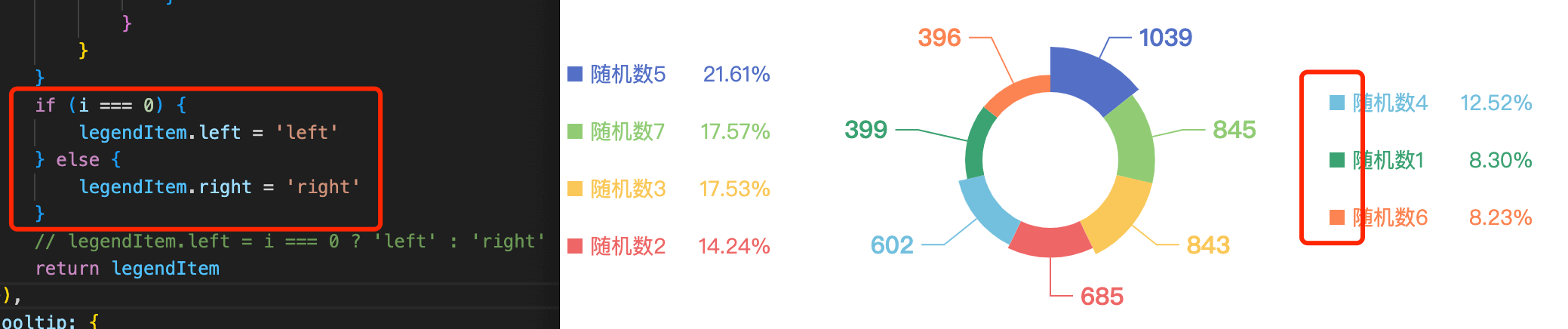echarts 将图例(legend)拆分成左右两栏
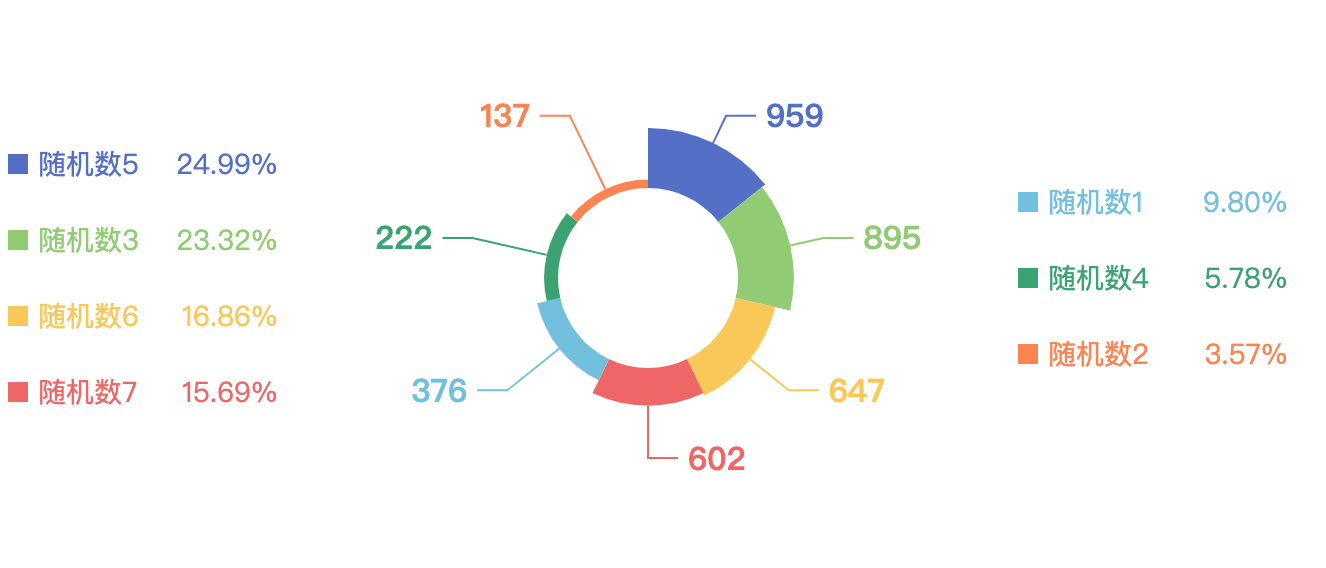
在多数情况下,我们的图形报表中要么不显示图例组件,要么只是将图例组件固定在上/下/左/右的某一个方向上,但是现在有个需求,是需要将图例组件进行拆分成两栏,分别在左右两侧进行展示。
测试环境
- Vue 3.x
- echarts 5.x
- TypeScript
准备测试数据
const data: Array<{ name: string; value: number }> = new Array(7)
.fill(0)
.map((_, i) => {
return { name: `随机数${i + 1}`, value: Math.ceil(Math.random() * 1000) + 100 }
})
.sort((a, b) => b.value - a.value)
const total = data.map((element) => element.value).reduce((a, b) => a + b, 0)
data 就是我们的图表数据,是一个一维对象数组,每个对象包含 name 和 value 两个属性,value 是一个随机产生的数值,total 是所有 value 的总和,用于后续计算百分比。
我们需要展示的是一个南丁格尔玫瑰图,递减或递增的数据展示出来的图表才好看,所以对 data 进行了排序处理。
图例数据
echarts 的 legend 配置项可以是单个对象,也可以是一个对象数组,既然我们想要将图例拆分成左右两栏,那就必须是一个数组了,数组的第一个元素是左侧的图例,第二个元素是右侧图例。
[0, 1].map((i) => {
const mid = Math.ceil(data.length / 2)
const legendItem: echarts.LegendComponentOption = {
orient: 'vertical',
data: (i === 0 ? data.slice(0, mid) : data.slice(mid)).map((element) => element.name),
icon: 'rect',
itemWidth: 10,
itemHeight: 10,
itemGap: 24,
top: 'center',
formatter: (name) => {
const item = data.find((element) => element.name === name)
if (item) {
const percentage = ((item.value / total) * 100).toFixed(2).replace(/\.0+$/, '')
return `{name|${item.name}}{value|${percentage}%}`
}
return name
},
textStyle: {
color: 'inherit',
rich: {
name: {
align: 'left',
width: 70,
fontSize: 14
},
value: {
align: 'right',
width: 50,
fontSize: 14
}
}
}
}
if (i === 0) {
legendItem.left = 'left' // 居左显示
} else {
legendItem.right = 'right' // 居右显示
}
return legendItem
})
通过 mid 将数据拆分成两份,然后再分别设置 left 和 right 属性,使其居左/居右显示。最后通过 formatter 格式器和 textStyle 的富文本样式来自定义图例上的文本内容,通过 formatter 将百分比显示出来,然后通过 textStyle.rich 来设置文本的对齐方式。
series
最后通过 series 属性来设置我们的图表样式。
[
{
type: 'pie',
radius: ['30%', '50%'],
center: ['50%', '50%'],
roseType: 'area',
label: {
show: true,
color: 'inherit',
fontSize: 16,
fontWeight: 'bold',
formatter: '{c}'
},
data: data
}
]
完整示例
<script setup lang="ts">
import { onMounted } from 'vue'
import * as echarts from 'echarts'
onMounted(() => {
const data: Array<{ name: string; value: number }> = new Array(7)
.fill(0)
.map((_, i) => {
return { name: `随机数${i + 1}`, value: Math.ceil(Math.random() * 1000) + 100 }
})
.sort((a, b) => b.value - a.value)
const total = data.map((element) => element.value).reduce((a, b) => a + b, 0)
const options: echarts.EChartsOption = {
legend: [0, 1].map((i) => {
const mid = Math.ceil(data.length / 2)
const legendItem: echarts.LegendComponentOption = {
orient: 'vertical',
data: (i === 0 ? data.slice(0, mid) : data.slice(mid)).map((element) => element.name),
icon: 'rect',
itemWidth: 10,
itemHeight: 10,
itemGap: 24,
top: 'center',
formatter: (name) => {
const item = data.find((element) => element.name === name)
if (item) {
const percentage = ((item.value / total) * 100).toFixed(2).replace(/\.0+$/, '')
return `{name|${item.name}}{value|${percentage}%}`
}
return name
},
textStyle: {
color: 'inherit',
rich: {
name: {
align: 'left',
width: 70,
fontSize: 14
},
value: {
align: 'right',
width: 50,
fontSize: 14
}
}
}
}
if (i === 0) {
legendItem.left = 'left'
} else {
legendItem.right = 'right'
}
// legendItem.left = i === 0 ? 'left' : 'right'
return legendItem
}),
tooltip: {
trigger: 'item',
formatter: '{b}: {c}({d}%)'
},
series: [
{
type: 'pie',
radius: ['30%', '50%'],
center: ['50%', '50%'],
roseType: 'area',
label: {
show: true,
// 5.x以上版本需要显式设置为 inherit,否则标签颜色将显示为黑色
color: 'inherit',
fontSize: 16,
fontWeight: 'bold',
formatter: '{c}'
},
data: data
}
]
}
const chartInstance = echarts.init(document.getElementById('chart')!)
chartInstance.setOption(options)
})
</script>
<template>
<div id="chart" style="width: 650px; height: 300px"></div>
</template>
<style lang="scss"></style>
left/right属性的差异
在本例中,图例的居左/居右显示是通过设置 left: 'left'/right: 'right' 来实现的,其实仅靠设置 left 属性也是可以实现的,但是如果按照 left: 'right' 这样将图例进行居右显示,不仅是图例整体居右,还会影响到图例的图标位置,但是通过分别设置 left 和 right 属性的话,则图例的图标一直都是显示在左侧。